经验直达:
- solidworks螺旋线怎么画
- 螺旋线的画法
一、solidworks螺旋线怎么画
solidworks螺旋线的画法步骤:
1、在电脑上打开solidworks 2017版本,然后创建空心轴模型作为演示模型 。
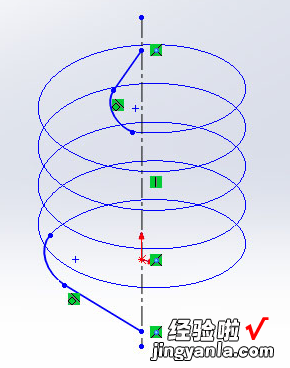
【螺旋线的画法 solidworks螺旋线怎么画】2、然后在上方工具栏中找到“插入”选项进行点击,在其下拉菜单中依次点击“特征/螺纹线”选项 。
3、根据需要进行内螺纹、外螺旋设置 。然后选择边线、设置螺纹长度、选择螺纹标准和大小 。
4、根绝个人需要选择螺纹旋向 。剪切螺纹线是内螺纹 , 拉伸螺纹线是外螺纹 。

5、点击确定按钮,内外真实螺纹就生成了 。按照以上步骤进行操作,即可在solidworks中插入螺旋线 。
二、螺旋线的画法
1.先画出一个与螺旋线的投影大小相同的圆
2.用不同于圆的颜色 , 过圆心画相互垂直的线段与圆相交于1、2、3、4点
3,转到西南轴测图,更改坐标系,使圆处于XOZ平面,过1、2、3、4点分别作圆平面的垂线长为要做螺旋线的节距 。
4.
在四条线段上画等分点,等分距离为节距的1/4.为便于作图,现在可以把四条线段删除,只留下等分点 。
5.用剪切和画圆命令把圆分成相接的两半可以用不同颜色区分 。
6.用Al命令对两半圆根据螺旋方向分别进行与等分点对齐 。
注意,只能用两点(先半圆端点和其中点,然后中点和另一端点)逐渐进行并根据命令提示选择缩放对齐方式 。
7.框选所做的两段螺旋线,用复制命令,点取螺旋的下端为基点,根据所需长度进行上端点定位复制 。
最后别忘了删除多余的线条哦 。
希望能解决您的问题 。
